ブログをやり始めた2018年6月時点で一つの目標は「Googleアドセンスに合格する!」というものでした。いろんなブロガーさん達の情報を参考に見様見真似でやってみたところ、Googleアドセンス審査に一発で合格することができました。
合格したときに表示されていた「ポップコーン」は忘れられないです。なんと言っても、ブログ収益化に向けて一歩を踏み出したわけですからね。
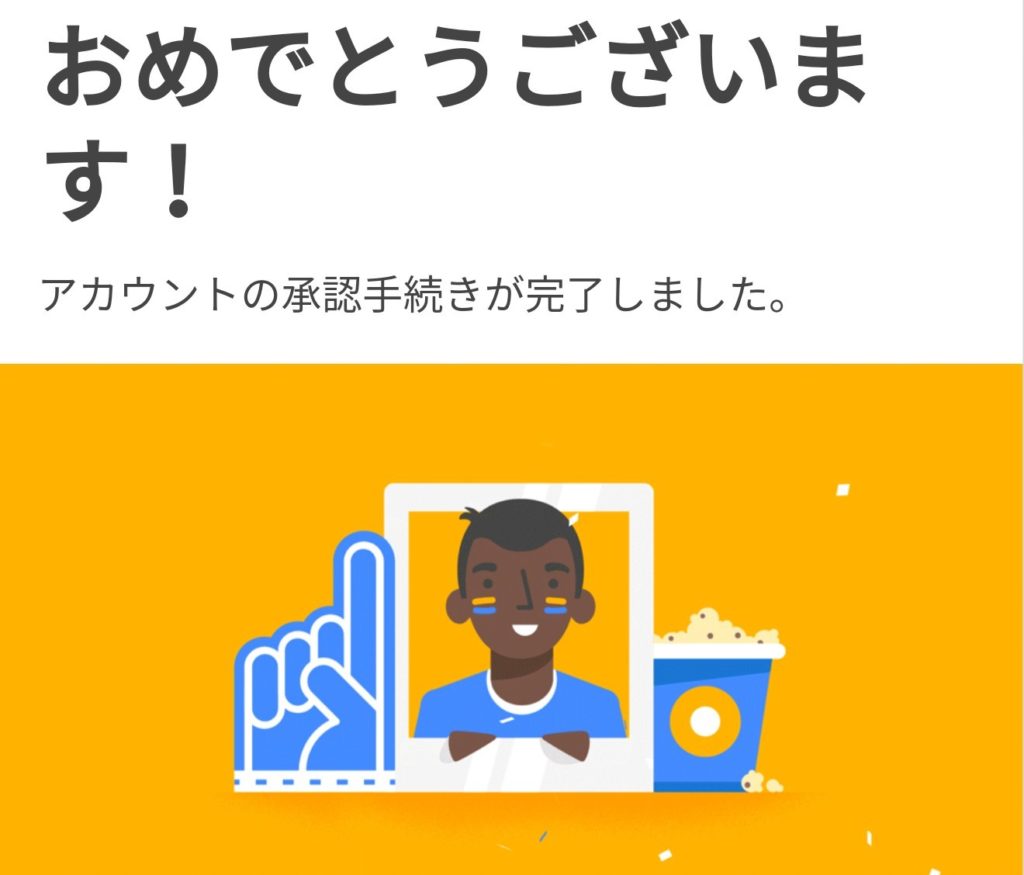
そして、支払基準額の「¥8,000」を超えるところまでやってきました。いやー、初給料ですよ。感慨深いものがあります。


銀行口座情報を登録せずに数カ月放置していたので、振込は無し。そして、以下のようなメールが着続けるため、今回登録することにしました。(さっさと登録しておけよって話)
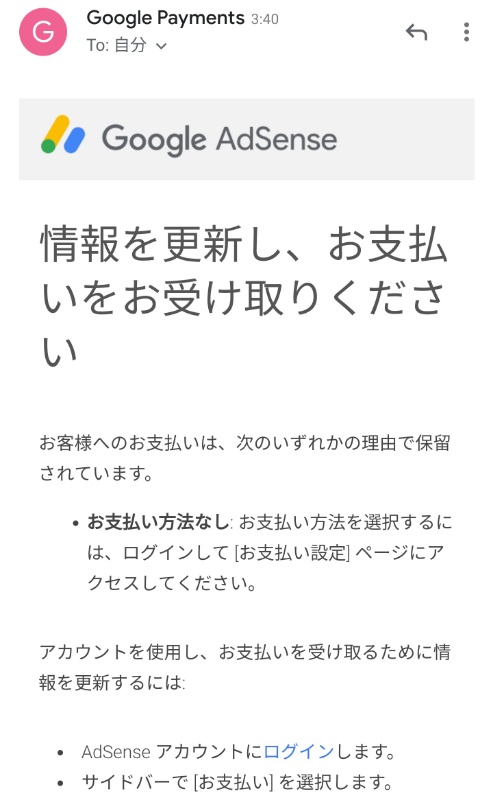
・ブロガー初心者さん
・Googleアドセンスを使って収益を出そうとしている人
・Googleアドセンス収益が振り込まれるまでの流れを知りたい人
目次
支払基準額は「¥8,000」まずはこの金額を目標に
基本的にGoogleアドセンス収益の支払いは一ヶ月単位ですが、収益額が少ないと支払われず翌月に繰り越されます。そして、収入額が少ないと判断される支払い基準額は「¥8,000」になります。

そのため、毎月Google Adsenseの収益が¥8,000を超えれば、毎月支払われるということです。
「なーんだ、たった¥8,000かー」と思う人もいると思いますが、ブロガーさんであれば、毎月¥8,000を稼ぐのがどれだけ大変なことか身に染みて分かっていると思います。だからこそ、達成したときの充実感はハンパなことでしょう。
ちなみにGoogleアドセンスの収益が「¥1,000」を超えると、住所確認のPINコードありのハガキが送られてきます。そのため、PIN情報を登録して住所確認済の状態にしておかないと支払われないため注意が必要です。
また、Googleアドセンスの収益が「¥8,000」超えたと言っても、振込先の銀行口座情報を登録しておかないと支払われません。どこに振り込んだらいいのか分からないため、当たり前と言えば当たり前です。
②振込先の銀行口座情報を登録しておく
③Googleアドセンス収益が¥8,000を超えていること

銀行口座情報の登録方法
早速、銀行口座情報を登録していくことにします。まずGoogleアドセンス管理画面へログインします。
ホーム画面を見ると、支払い先の銀行口座情報が未登録なため、支払いが保留されているのが確認できます。「操作」をタップします。もしくはサイドメニューから「お支払い」を選んでもオッケーです。

振込先の銀行口座情報を入力していきます。ここでは自分名義の銀行口座情報を入力していきます。
- 銀行口座の名義
→半角カタカナで入力します - アカウントの種類(受取人口座種目)
→これは口座の種類を選択する箇所です。プルダウンメニューから「貯蓄」「当座」「普通」のどれか選択します。ほとんどの人は「普通」でしょうね。 - 銀行コード
→銀行名を入力する箇所が無いため、銀行コード(金融機関コード)を入力する必要があります。金融機関コードは検索すればすぐに確認できます。 - 支店コード
→支店コードはその銀行のホームページで確認するか、検索すればすぐに確認できます。 - 口座番号(受取人口座番号)
→銀行の口座番号を入力します。
これで銀行口座情報の登録は完了です。完了画面を見ると、3営業日〜5営業日以内に登録した銀行口座へGoogle先生から少額振込があるようです。その振込金額をさらに登録することで銀行口座の認証が完了するってことですね。

Googleアドセンス管理画面ホームを見ると、受け取り方法が「確認待ち」のステータスになってしました。銀行口座情報が確認できたら、ここのステータスが変わるってことですね。

銀行口座への少額振込をしばらく待つことにします。
登録した銀行口座情報の認証方法(2019年5月9日追記)
後日、登録した銀行口座を確認したら、Google先生からの少額振込がありました。


早速、Google Adsense管理画面へログインして銀行口座の認証作業を進めて行くことにします。Google Adsenseへログインすると、「口座の確認手続きが完了していない」と傾向メッセージが表示されてます。

そして、Google先生からの振り込まれた100円未満の金額を入力していきます。わたしの場合は「¥65」ですね。

その後、登録した銀行口座を見ると「確認待ち」状態が解消されていました。


Google Adsenseからの初振込(2019年5月10日追記)
そして、Google先生から「振込したから確認よろしくね〜」とメールが来ました。2019年5月9日時点では確認できなかったので、翌営業日に処理されるかなと。

そして、来たる2019年5月10日に銀行口座へGoogle先生からの振込が確認できました〜。ついにここまで来ることができたんだと込み上げるものがあります。

- レンタルサーバー費用
- ドメイン取得費用
- WordPress有料テーマ(STORK)
などなど費用は発生しているので、トータルではまだまだ赤字。
ブログやり始めたときは全く収益が上がらず諦めそうになることが多々ありましたが、諦めずに頑張ってきて、その苦労が報われた感じです。今後も引き続き頑張っていこうと思います。





















